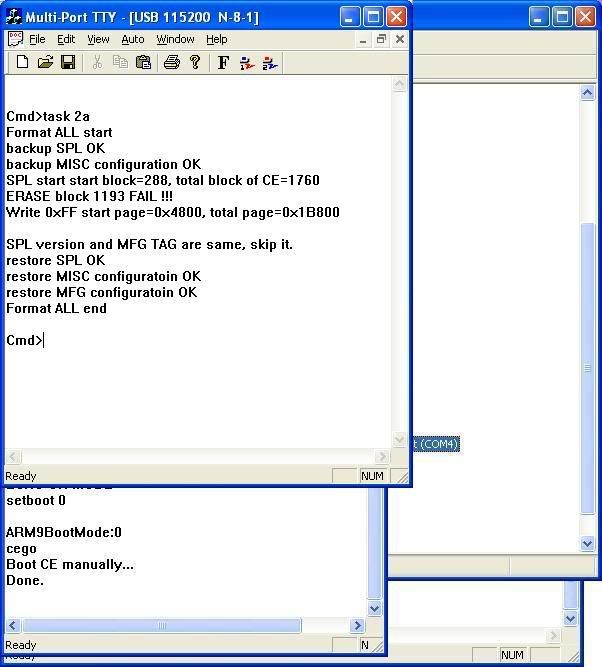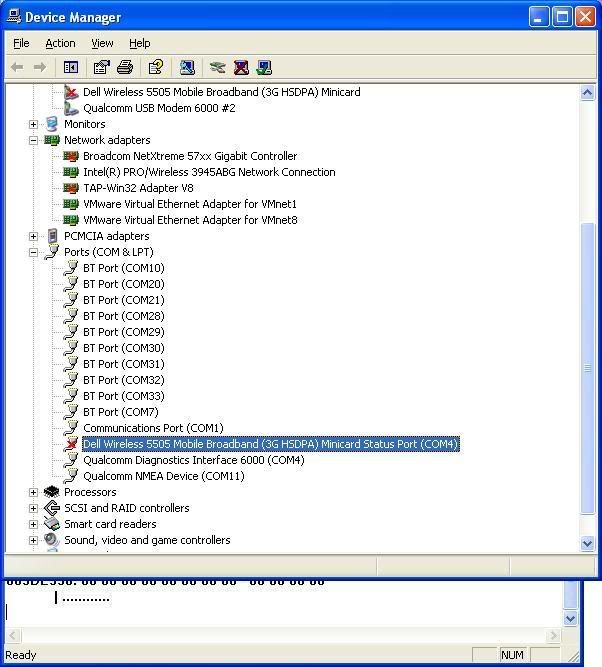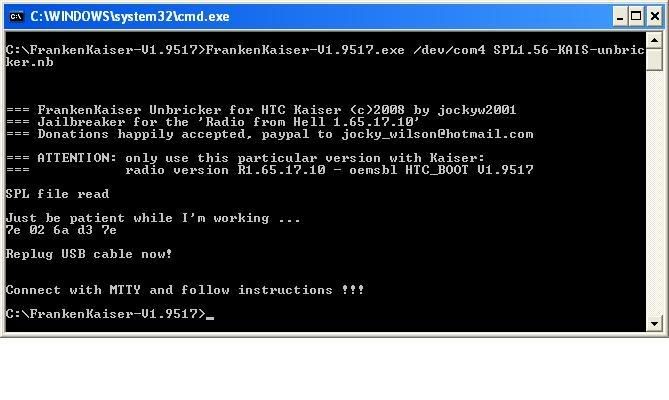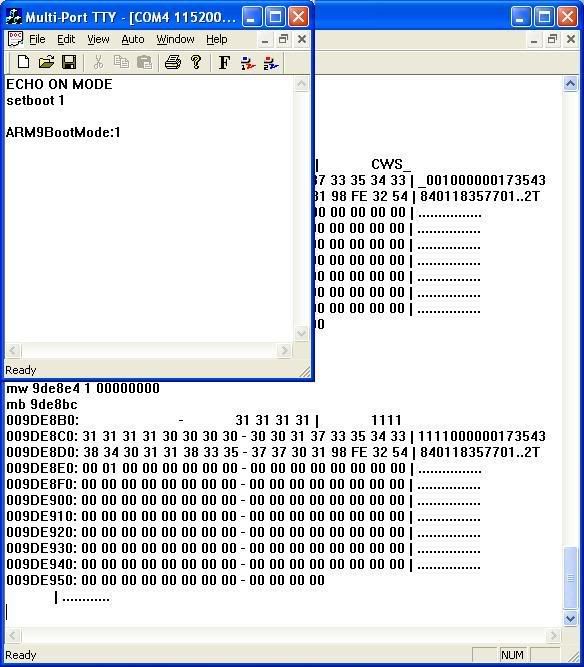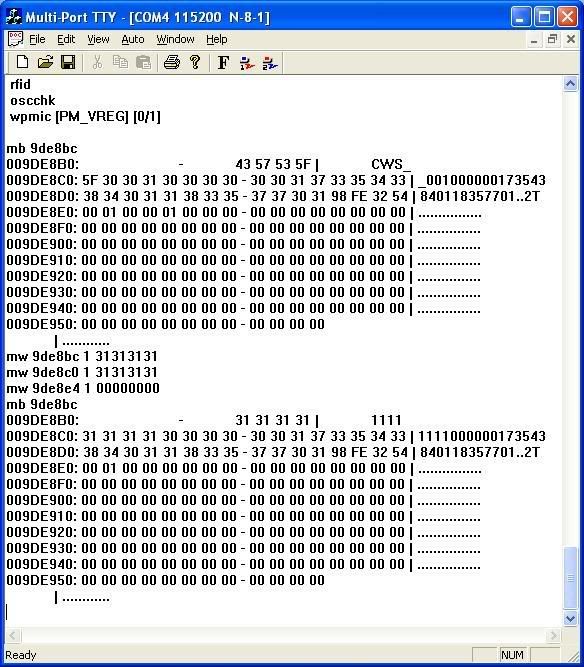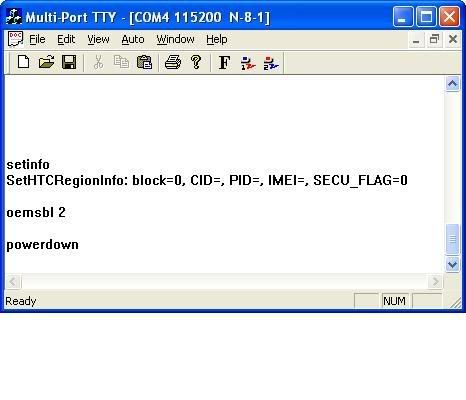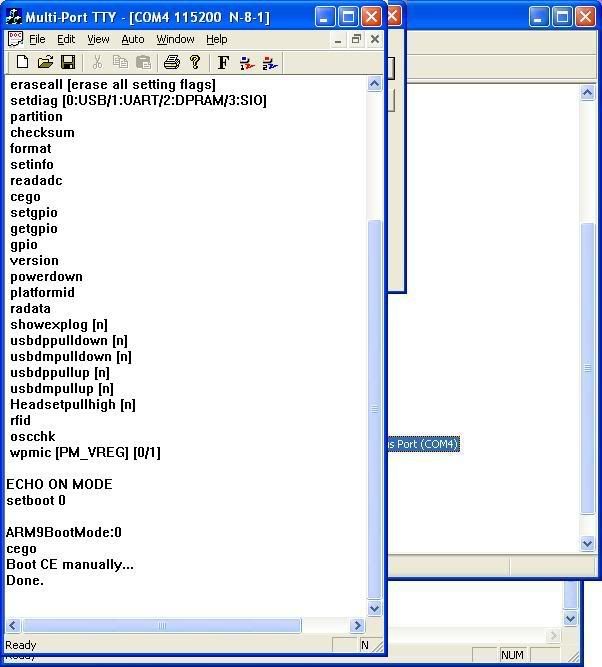Bắt đầu công việc!
Đầu tiên các bạn phải bình tĩnh đọc qua cách làm vào sao đó thực hiện!
Nhớ sạc đầy PIN nha!
Bước đầu tiên:
Các bạn tải phần này về và giải nén ra
http://www.4shared.com/file/48307484/35a16e32/UNLOCK.html
Bước 2:
Bỏ tùy chọn "ALOW USB CONECTIONS"
Nhấn tổ hợp phím "CRT+ALT+DEL" vào PROCESSES để END PROCESS "wcescomm.exe"
Bước 3"
Vào phần "bootload" bằng cách giữ nút "CAMERA+POWER+RESET"
Kết nối PPC qua USB với máy tính!
Bật MTTY ở trong thư mục đã giải nén ở trên
Chọn cổng kết nối là USB nhấn ENTER!
Khi đã vào trong MTTY gõ lệnh sau( chú ý chỉ gỗ không đc copy)
Nhiều khi lệnh không hiện lên ở trên bảng nhưng các bạn hãy cứ gõ đúng lệnh là được!
Bạn gõ "rtask a" nhấn enter sau đõ gõ tiếp lệnh "radata 90000000 1" lúc này màn hình MTTY có thể đứng yên! Các bạn cứ yên tâm ngồi chờ vài phút vì lúc này nó đang cài 3 driver cổng com! Khi hiện lên bảng cài phần cứng bạn chọn cài bằng tay và dẫn đến thư mục "Drivers MotoQ" của thu mục đã giải nén ở trên để cài cổng! hãy cài hoàn tất các cổng!
Sau khi cài cổng xong đóng MTTY lại và rút cáp ra! tháo pin ra và nắp lại! Vào BOOTLOAD của PPC kết nối với máy tính qua USB!
Bật MTTY và kết nối chọn cổng USB! gõ tiếp lệnh "rtask 2a" lúc này MTTY sẽ hiện lên như ở ảnh dưới!
Máy của các bạn sau này chỉ còn màn hình đen và cái đén màu xanh thôi!

Cứ yên tâm mà làm tiếp các bước nữa nha!
Bước 4: bạn tháo pin ra và nắp lại bật máy lên kết nối với MTTY qua cổng com mà các bạn đã cài driver! Cái này hơi khó 1 chút( các mem trên XDA và các bạn có thể gặp khó khăn ở cách kết nối qua cổng COM này)

CHÚ Ý: XÁC ĐỊNH CỔNG COM để kết nối với PPC bẳng MTTY
Xem hình dưới
Vạch màu xanh chỉ cổng com các bạn cần kết nối PPC với MTTY
Trong trường hợp trên cổng COM4 nhưng ở vài trường hợp khác cổng com là 12, 15... vì vậy sẽ không kết nối đc với MTTY
Lúc này các bạn nhấp chuột phải vào dòng xanh ở trong hình trên đổi cổng COM ở trên thành cổng COM có trong danh sách của MTTY( mình sẽ hướng dẫn cách đổi cho những bạn chưa biết cách ở phần sau)!
Bây giờ các bạn có thể kết nối PPC với MTTY bằng cổng com đc rồi!
Vào mã dòng lệnh của MTTY và gõ lệnh "setboot"
Nếu thành công trong MTTY sẽ hiện lên (ARM9BootMode:0)
Các bạn gõ tiếp "radata 90000000 1" sau mỗi dòng lệnh đều phải gõ ENTER!
Sau khi đã gõ xong đóng MTTY lại tháo cáp USB ra và cắm lại!
Vào trong DOS tới thư mục đã giải nén mở
"FrankenKaiser-V1.9517.exe /dev/com4 SPL1.56-KAIS-unbricker.nb"
Chú ý( cổng COM bạn phải thay vào là cổng kết nối với MTTY ở ví dụ trên là 9 bạn hãy thay cổng com của bạn vào)
nếu thành công bạn sẽ thấy như hình dưới!
Cứ để mọi thứ như vậy và làm tiếp bước 5
Nếu không thấy hãy kiểm tra và làm lại!
Bước 5: kết nối PPC với MTTY qua cổng COM của bạn
Gõ lệnh( lệnh trong dấu "" sau khi gõ xong các bạn ấn ENTER)
"echo_on"
"setboot 1"
Các bạn sẽ thấy mọi lệnh hiẹn lên như hình
Gõ tiếp lệnh
"mb 9de8bc"
"mw 9de8bc 1 31313131"
"mw 9de8c0 1 31313131"
"mw 9de8e4 1 00000000"
"mb 9de8bc"
Nếu thành công các bạn sẽ thấy như hình dưới
Gõ tiếp
"setinfo"
"powerdown"
Thành công sẽ như hình dưới
Đóng MTTY, tháo cáp USB, tháo pin và lắp lại! nhấn giữ phím "SEND"( phím để gọi màu xanh" cùng với phím "POWER" các bạn hãy bật cho tới khi nào có đèn màu xanh là đc!
Bước 6:
Chạy FrankenKaiser trong thư mục giải nén bằn DOS với dòng lệnh
"FrankenKaiser-V1.9517.exe /dev/com4 SPL1.56-KAIS-unbricker.nb" ( Chú ý thay cổng com của bạn)
cứ để vậy và kết nối PPC với MTTY qua cổng COM của bạn!
gõ lệnh
"echo_on"
"setboot 0"
thành công sẽ giống hình dưới
gõ tiếp lệnh
"cego" (Lúc này bạn đã có thẻ thấy BOOTLOAD)
Hãy thào cáp USB cắm lại và chạy FILE để UP ROM trong thư mục đã giải nén! Nó sẽ hiện lên quá trình UP ROM thông thường
sau khi up rom xong các bạn hãy up lại loại rom bạn muốn sử dụng
ROM OS
ROM RADIO
ROM SPFLASH tặng bạn
http://www.4shared.com/file/48314439/87314d1a/Kaiser_SPLASH.html
Chúc thành công!
Mình sẽ làm bản hướng dẫn dễ hiểu hơn khi có thời gian!